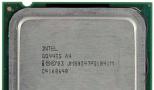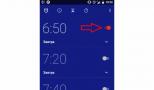Что значит скрыть страницу фотостране. Удаление аккаунта в фотостране. Подтверждение удаления страницы
Итак, вы решили удалиться из Фотостраны - раз и навсегда. Ну что ж, как говориться, задача поставлена, осталось воплотить её в жизнь. Чтобы ваш аккаунт в соцсети прекратил своё существование, внимательно ознакомьтесь с ниженаписанной инструкцией и выполните все её шаги, строго соблюдая указанную последовательность.
1. Откройте в любом браузере сайт «Фотострана» и зайдите на личную страницу.
2. В верхнем меню профиля возле вашего имени справа расположен значок в виде маленького треугольника. Кликните по нему, а когда откроется ниспадающее подменю, выберете пункт «Настройки сайта».
3. Прокрутите вниз список опций. Под ним находится кнопка «Хочу удалиться с сайта» - нажмите её.

4. После этих действий соцсеть вам предложит два варианта: 1 - скрыть анкету (для остальных пользователей ваша страница останется невидимой); 2 - полностью удалить аккаунт. Кликните курсором по радиокнопке, расположенной напротив второго действия «Полностью... ».

5. Нажмите «Продолжить удаление».
6. Откроется вкладка с перечнем причин удаления: выберите одну из них (можно произвольно!). И снова жмите кнопку «Продолжить... ».


8. Причины нежелания пользоваться интернет-благами «Фотостраны» написаны, осталось дело за малым - кликните по кнопке «Удалить страницу».
9. На email, указанный в вашем профиле, система соцсети автоматически отправит письмо с извещением об активации процедуры удаления. Откройте его и внимательно прочтите. Если вы по-прежнему хотите удалиться из социальной сети, подтвердите заявку, кликнув по ссылке «перейди по этой... ».

10. В браузере откроется сообщение, о том, что страница будет навсегда удалена с сервера по истечении 30 последующих дней. При желании вы можете отправить прощальный SMS «Фотостране»: тут же, на этой веб-странице, впишите в поле под текстом своё послание и кликните «Отправить».

Но даже после этих действий, у вас ещё есть ровно один месяц, чтобы передумать и вернуть свою страничку из небытия. В общем, нахлынет ностальгия о славных деньках в «Фотостране» - взгляните на календарь... И если не поздно, 30 дней с момента удаления не прошло, зайдите под своим логином в соцсеть. Найдите в профиле заветную кнопку «Восстановить страницу», быстренько нажмите её - и радуйтесь!

Желаем вам, дорогой читатель, быстро распрощаться с «Фотостраной»! Ну, а вдруг чего... То быстро спохватиться, чтобы встретиться с ней вновь - с её пользователями - вашими друзьями и подругами.
Если вы по какой-то причине решили удалиться из развлекательной социальной сети «Фотострана», тогда вам обязательно необходимо знать, как это делается. Конечно, многие участники этого проекта просто закрывают сайт один раз и навсегда, но на почтовый ящик будут по-прежнему приходить уведомления и напоминать об этом ресурсе. Мы рекомендуем вам полностью удалять свою учетную запись. Таким образом вы уже не сможете вернуться в свой аккаунт и спустя некоторое время быстро забудете об этом развлекательном сайте. Социальная сеть «Фотострана», конечно, имеет свою особую популярность среди пользователей. Кому-то она очень нравится, и ее регулярно посещают, а кому-то, наоборот, уже надоела. И вот тогда возникает важный вопрос, как удалиться из «Фотостраны». Сегодня мы разберем эту задачу в деталях, и если вы внимательно познакомитесь с предоставленным материалом, тогда трудностей у вас возникать не должно совершенно никаких.
Вход
Итак, перед тем как начать процесс удаления своего аккаунта из этой социальной сети, вам потребуется произвести авторизацию под своей учетной записью. После входа вы сможете заметить небольшую кнопку в правом углу, она предоставлена в виде треугольника. Следует на нее нажать. После того как вы используете кнопку, перед вами появится всплывающее меню, где следует выбрать пункт «Настройки сайта». Самое интересное заключается в том, что вопрос, как удалиться из «Фотостраны», на самом сайте не освещен. Поэтому ответов там можно не искать.
Скрытая возможность

Когда вы попадете в раздел настроек сайта, сможете увидеть вкладку с общими параметрами. В самом низу этой страницы вы заметите небольшую кнопку «Хочу удалиться с сайта». Как вы уже наверняка смогли понять, вам необходимо на нее нажать. Не путайте удаление своей страницы с вопросом, как выйти из «Фотостраны», так как это совершенно разные вещи.
Руководство

После того как вы нажали на кнопку удаления, вам будет предложено два варианта действий. Один из них подразумевает скрытие вашей анкеты. Выбрав этот пункт, вы более не будете появляться в сервисах знакомств и отображаться в поиске, а также в гео-сервисе. Вообще вашу страницу больше никто не сможет увидеть. Второй вариант - это полное удаление вашей учетной записи. Естественно, если вы желаете полностью избавиться от своего аккаунта, тогда вам следует выбирать второй вариант.
Но не думайте, что вопрос, как удалиться из «Фотостраны», уже полностью решен. Вам необходимо будет продолжить процедуру до самого конца. Однако не переживайте, последующие действия не займут у вас большого количества времени. Теперь необходимо подтвердить, что вы действительно желаете удалить свою страницу из социальной сети. Вам также потребуется указать причину, по которой вы покидаете этот сервис. В самом конце вновь потребуется нажать на кнопку удаления страницы. Далее на почту придет письмо, в котором будет содержаться ссылка на полное удаление аккаунта. Переходим по ссылке. Вот и все - вопрос, как удалиться из «Фотостраны», полностью решен.
Для того чтобы удалиться с социально-развлекательной сети Фотострана, вам необходимо зайти на свою страничку, в правом верхнем углу кликнуть на треугольничек (1). У нас на картинке он обозначен цифрой 1. У вас появится выпадающее меню. Жмем настройки сайта (2).
Перед нами появляется меню, с надписью общие настройки. В самом низу Хочу удалиться с сайта (3).

Вам предлагается два варианта: первый — скрыть анкету. Вы не появитесь ни в сервисах знакомств, ни в поиске, ни в гео-сервисе «Кто рядом», вообще вас нигде больше не увидят. Второй — полностью удалить анкету с сайта. Выбираем второй вариант. Теперь вам необходимо продолжить удаление.

После нажатия необходимо указать причину удаления страницы и снова продолжить удаление.

Теперь последний шаг, подтверждение. Вам предложат ряд рекомендаций, которые, по их мнению, помогут вам не удалять страницу. В конце вам снова приходится нажать удалить страницу . Я выбрал другое, как видно на картинке, и написал своё. Так они мне ничего не рекомендовали.
После этого вам придет на почту письмо в качестве подтверждения вашего удаления.

Заходите в свою электронную почту, указанную в социальной сети Фотострана (обычно электронный адрес используется как логин для входа на страницу). Открываете письмо от Фотостраны и переходите по ссылке. После того, как вы из этого письма перейдете по ссылке, вашу страничку можно восстановить в течении 30 дней. После истечения этого срока, восстановить невозможно.
- Видео по удалению своей страницы
При попытке удаления профиля у вас возникли трудности, вопросы, не описанные в статье или видео - задайте нам или напишите об этом в комментариях.
В браузере переходим на страницу сайта.
Входите в свой аккаунт. Обычно логин и пароль сохраняются браузером, и повторный ввод не требуется, то есть при каждом последующем входе вам открывается ваш профиль , и данные необходимые для авторизации не запрашиваются.
В правом верхнем углу вы увидите уменьшенное изображение вашей аватарки и рядом с ним стрелочку
. Нажимаем на неё.![]()
Во всплывшем меню ищем строчку «Настройки сайта
». Нажимаем.
Попадаем сюда
Прокручиваем эту страничку в самый низ , пока не увидим следующее:
Нас интересует вариант «скрыть свою страницу », на него и кликаем.
Сайт уточнит, действительно ли вы решили скрыть страничку и предупредит о том, что в таком виде она не отображается
в поиске, а возможность играть на сайте и общаться будет недоступна
.
После нажатия на соответствующую кнопку вас уведомят о том, что станица скрыта
, и вы сможете сделать ее видимой, когда захотите.
Как удалить анкету на Фотостране
В правом верхнем углу странички вы увидите миниатюрное изображение
фотографии своего профиля и стрелочку.![]()
Нажимаем на неё.
В появившемся меню нас интересует пункт «Настройки сайта
».
Кликаем на него. Попадаем на вот эту страничку:
Прокручиваем страничку вниз , до упора, пока не увидим надпись «Вы можете скрыть свою страницу от всех или удалить ее совсем ».
Кликаем на «Удалить её совсем ».
Всплывет окно, в котором нужно указать причину
, по которой вы решили удалиться.
Можно выбрать один из предлагаемых вариантов или указать свой. Если не хотите делиться своими личными переживаниями, то проигнорируйте это окно, и ничего не указав нажмите «Продолжить удаление
». Увидите вот такое окошко.
Администрация в последний раз пытается удержать вас на сайте, предложив воспользоваться поиском и еще немного поискать собеседников.
Если вы неумолимы, и решение принято, то жмём на «Удалить страницу
». Нам пишут, что ссылка для удаления отправлена
на указанный нами адрес электронной почты.
Какая бы социальная сеть не была, ее владельцы всегда стараются сделать так, чтобы пользователи не удалялись и всегда пользовались ей. Поэтому удалить аккаунт в некоторых социальных сетях достаточно проблематично. Приходится долго "ковырять" настройки, чтобы найти заветную кнопочку. Что касается Фотостраны, то это типичная социальная сеть, но кнопку здесь найти будет не так тяжело, как может показаться.

Удаляем страницу полностью
Как обычно, необходимо авторизоваться на сайте (ввести логин и пароль). Справа сверзу будет ваше имя, на которое необходимо нажать и открыть настройки. Теперь переходим к пункту "Настройки сайта". Листаем страницу вниз, пока не найдем две ссылки - "Скрыть страницу" и "Удалить ее совсем".

Для многих людей этот вопрос кажется очень сложным. Если ваш выбор "Скрыть страницу", то вам будут доступны все ее функции, но пользователи не смогут видеть ваши данные.

Можно ли будет восстановить доступ страницы, если ее перед этим скрыть?
Да, это возможно - необходимо будет зайти в настройки, пролистать вниз и нажать ссылку "Сделать видимой".

Если вы хотите не скрыть страницу, а навсегда удалить профиль, то нажимайте ссылку "Удалить совсем". Необходимо будет указать, по какой причине вы решили это сделать. Причина может быть выбрана любая. Также на этом этапе вы можете одуматься и выбрать "Я передумал".

Если вы все еще намерены удалить аккаунт, нажимаем "Продолжить удаление". Теперь откроется окно, в котором будет указано, к чему приведет удаление страницы в Фотостране.

Совет
В зависимости от того, какая причина будет выбрана, будет изменен текст. Если в ходе удаления вы все-таки решите остаться в социальной сети, нажимайте "Я передумал", т.к. социальные сети всегда стремятся сохранить своих пользователей. И после того, как вы пройдете все этапы удаления, восстановить аккаунт все еще можно будет.
После удаления на электронную почту придет письмо, где будет подтвреждено удаление аккаунта. Необходимо будет пройти по ссылке. Пройдя по ссылке, перед вами откроется сообщение, что ваш аккаунт удален через 30 дней, а в течение этих 30 дней у вас будет возможность восстановить его.

Вывод:
Многие не могут решиться на удаление аккаунта в социальных сетях. Это наводит ужас на людей, т.к. виртуальный мир заполонил всеобщее сознание. Если вы решились на удаление, то можете ознакомиться с подробной инструкцией, как это можно сделать. Но даже, когда пользователи решаются на такой шаг, владелец сети дает шанс одуматься, прекратить удаление или же восстановить удаленную страницу. Выбор всегда остается за вами.
Как удалить Фотострану
Как удалить страницу в Фотостране
Регистрация в Фотостране